Wordのヘッダーの最初のページを表示しないように設定する方法

次は、ヘッダーが最初のページに表示されないようにする方法です:
1. ヘッダーをダブルクリックして、ヘッダー編集インターフェイスに入ります。をクリックし、項目内の [挿入] [ヘッダー] オプションをクリックし、[ヘッダー] ドロップダウン バーで [ヘッダーの編集] を選択します。

#2、[編集] を入力します。 [ヘッダー] ページを開き、上の [別のホームページ] にチェックを入れます。「別のホームページ」にチェックを入れると、Word2007 文書のヘッダーのテキストが自動的に削除されます。 3. 本文削除後の実際のページ ヘッダーが完全には削除されておらず、最初のページの横のヘッダー行が残っていますが、このとき右上の[ヘッダーとフッターを閉じる]をクリックしてください。 Word 文書の最初のページ、つまりホーム ページのヘッダーとフッターがすべて削除されます。削除済み
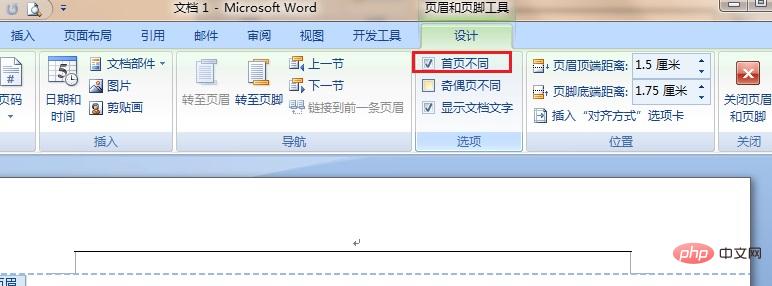
#その他の Word 関連の技術記事については、こちらをご覧ください。
Word チュートリアル 列にアクセスして学習してください。 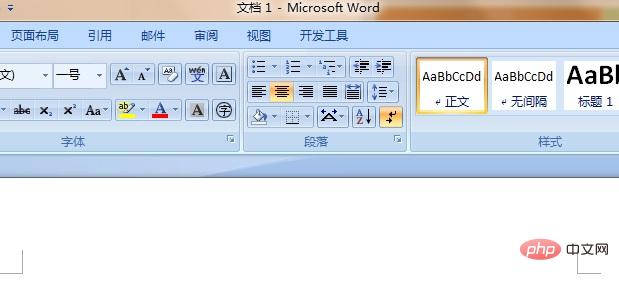
以上がWordのヘッダーの最初のページを表示しないように設定する方法の詳細内容です。詳細については、PHP 中国語 Web サイトの他の関連記事を参照してください。
このウェブサイトの声明
この記事の内容はネチズンが自主的に寄稿したものであり、著作権は原著者に帰属します。このサイトは、それに相当する法的責任を負いません。盗作または侵害の疑いのあるコンテンツを見つけた場合は、admin@php.cn までご連絡ください。

ホットAIツール

Undresser.AI Undress
リアルなヌード写真を作成する AI 搭載アプリ

AI Clothes Remover
写真から衣服を削除するオンライン AI ツール。

Undress AI Tool
脱衣画像を無料で

Clothoff.io
AI衣類リムーバー

Video Face Swap
完全無料の AI 顔交換ツールを使用して、あらゆるビデオの顔を簡単に交換できます。

人気の記事
Windows11 KB5054979の新しいものと更新の問題を修正する方法
3週間前
By DDD
KB5055523を修正する方法Windows 11にインストールできませんか?
2週間前
By DDD
Inzoi:学校と大学への応募方法
3週間前
By DDD
KB5055518を修正する方法Windows 10にインストールできませんか?
2週間前
By DDD
Roblox:Dead Rails - ニコラテスラを召喚して倒す方法
4週間前
By 尊渡假赌尊渡假赌尊渡假赌

ホットツール

メモ帳++7.3.1
使いやすく無料のコードエディター

SublimeText3 中国語版
中国語版、とても使いやすい

ゼンドスタジオ 13.0.1
強力な PHP 統合開発環境

ドリームウィーバー CS6
ビジュアル Web 開発ツール

SublimeText3 Mac版
神レベルのコード編集ソフト(SublimeText3)

ホットトピック
Gmailメールのログイン入り口はどこですか?
 7807
7807
 15
15
 7807
7807
 15
15
Java チュートリアル
 1646
1646
 14
14
 1646
1646
 14
14
CakePHP チュートリアル
 1402
1402
 52
52
 1402
1402
 52
52
Laravel チュートリアル
 1300
1300
 25
25
 1300
1300
 25
25
PHP チュートリアル
 1236
1236
 29
29
 1236
1236
 29
29


